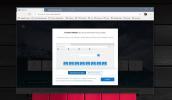Sådan finder du apps, der læser eller skriver til disk i Windows 10
Apps får adgang til din harddisk, når de har brug for at åbne en fil, og når du foretager ændringer til en fil. Når du for eksempel åbner Notepad eller Microsoft Word og opretter et dokument, skriver begge apps til din disk. På samme tid læser de også fra disken for at få adgang til den aktuelle version af dokumentet. Dette er dog helt normalt, hvis en app konstant læser eller skriver til en disk, når den ikke skulle være, skal din disk konstant rotere, og den kan også pege på en problematisk app. Sådan finder du, hvilke apps der læser og skriver til disk.
SPOILER ALERT: Rul ned og se videovejledningen i slutningen af denne artikel.
Læsning eller skrivning til disk
Du kan kontrollere, hvilke apps der læser eller skriver til disk fra Task Manager. Du behøver ikke yderligere apps for at gøre dette. Åbn Task Manager og gå til fanen Detaljer. Højreklik på en af kolonnetitlerne, og klik på Vælg kolonner i genvejsmenuen.

Dette åbner et nyt lille vindue med en liste over kolonner, som du kan aktivere. Fra listen skal du aktivere både I / O-skrivningerne og I / O-læser kolonnen, og luk det lille vindue.
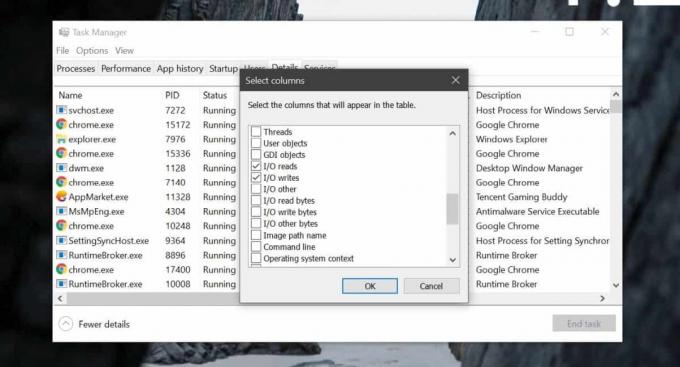
Vend tilbage til Task Manager, og du vil se de to nye kolonner, du har aktiveret. I Task Manager kan du kun sortere alt efter en kolonne, så du er nødt til at sortere det ved at læse eller skrive aktivitet. Klik på en søjles titel for at sortere apps i stigende eller faldende rækkefølge og se kolonnerne. De opdateres i realtid for at vise dig, hvilke apps der aktivt læser og skriver til disk. Hvis du ser en app, der får adgang til din disk, når den ikke kører, skal du måske undersøge den.

Nogle apps har tjenester, der kører i baggrunden, så de vises muligvis også i disse kolonner. Kontroller, om den app, der skriver til disk, har nogen baggrundstjenester eller processer, der kører. Du kan Google navn på tjenesten og se, om den skal køre eller ej.
Hvis alt andet mislykkes, og din disk roteres unødvendigt, kan du altid prøve at køre dit system ind Sikker tilstand. I fejlsikret tilstand skal du kontrollere, om processen stadig kører. I Safe Mode får du kun vigtige systemtjenester, så hvis processen ikke er der, ved du, at det sandsynligvis er en app, der trækker disken ned.
Hvis en app fungerer, skal du muligvis afinstallere den og finde et alternativ. Alternativt skal du kontrollere, om appen har en kendt fejl, og om der er rettelser til det.
Søge
Seneste Indlæg
Browser-retsmedicinsk værktøj: Analyser historien til alle installerede browsere
For dem af os, der gør brug af Internettet godt, er brugshistorik e...
Sådan prøver du Edge baseret på Chromium på Windows 10
Microsoft prøvede at oprette en ny, bedre browser, efter at Interne...
Windows Explorer Tracker logger brugeraktivitet og USB-forbindelse i pc
Har du nogensinde spekuleret på, hvor går alle de data, der automat...